- Тип техники
- Бренд
Просмотр инструкции МФУ (многофункционального устройства) Samsung SCX-4200, страница 67

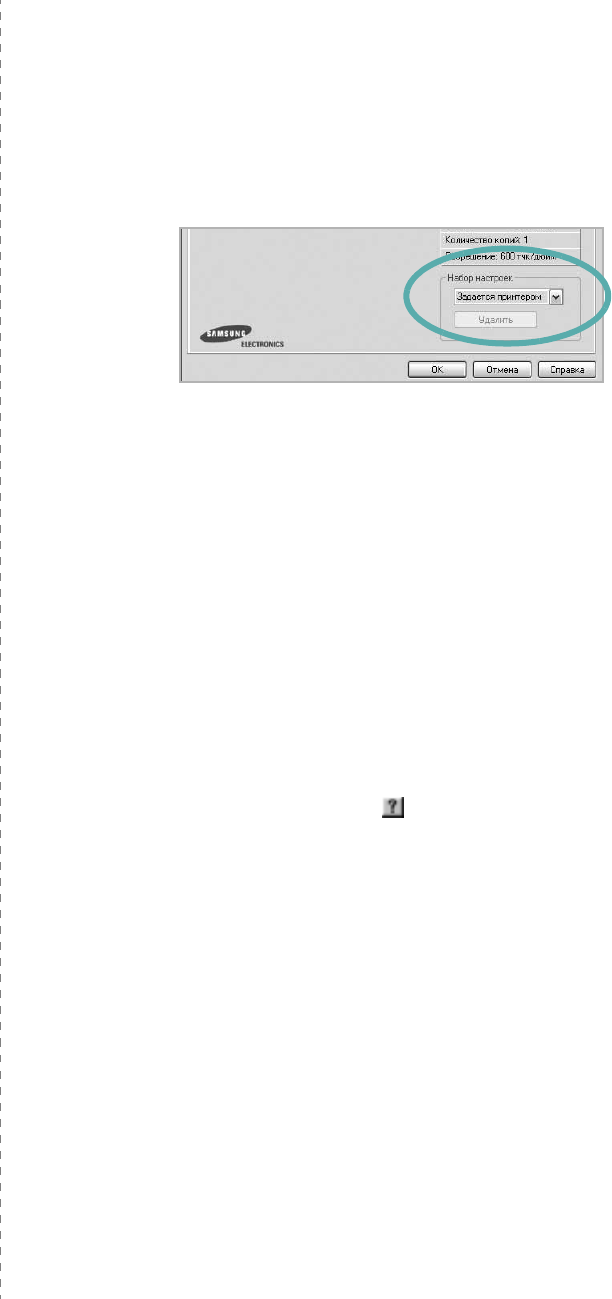
Основные параметры печати
12
Вкладка «О программе»
На вкладке
О программе
приводится информация об авторских правах
и номер версии драйвера. При наличии веб-обозревателя можно
подключиться к Интернету, щелкнув значок веб-узла. Для получения
дополнительной информации о свойствах принтера см. раздел «Печать
документа» cм. с.7.
Вкладка «Принтер»
При доступе к свойствам принтера через папку
Принтеры
можно
вывести на экран вкладку
Принтер
. На этой вкладке можно настроить
конфигурацию принтера.
Ниже приведены инструкции для ОС Windows XP. Для других
ОС Windows обращайтесь к руководству пользователя или
интерактивной справке для соответствующей системы Windows.
1
Откройте меню
Пуск
Windows.
2
Выберите
Принтеры и факсы
.
3
Выберите значок
принтера
.
4
Щелкните значок принтера правой кнопкой мыши
и в контекстном меню выберите строку
Свойства
.
5
Перейдите на вкладку
Принтер
и задайте параметры.
Поправка на высоту
Установка данного флажка позволяет улучшить качество печати при
использовании принтера на значительной высоте над уровнем моря.
Использование набора параметров
Функция
Избранное
, доступная на любой вкладке, позволяет
сохранить текущие настройки для использования в будущем.
Чтобы создать набор параметров
Избранное
, выполните
следующие действия.
1
Установите нужные настройки на каждой вкладке.
2
Введите имя нового набора параметров в поле
Избранное
.
3
Нажмите кнопку
Сохранить
.
При создании набора параметров в области
Избранное
сохраняются все текущие настройки драйвера.
Чтобы применить сохраненный набор параметров, выберите его в
раскрывающемся списке
Избранное
. После этого настройки печати
принтера изменяются в соответствии с выбранным набором.
Чтобы удалить набор, выберите его в списке и нажмите кнопку
Удалить
.
Для восстановления параметров драйвера принтера по умолчанию
выберите в списке строку
параметры принтера
.
Использование справки
Окно справки принтера можно открыть при помощи кнопки
Справка
в окне свойств принтера. Экраны справки предоставляют подробную
информацию о свойствах принтера, определяемых его драйвером.
Можно также щелкнуть значок в верхнем правом углу экрана
и выбрать любой параметр.
Ваш отзыв будет первым
Вопросы пользователей
Поиск:
по производителю
по типу техники
по модели
Сортировать:
по дате


c ответами



Карина
07 апреля 2021, Санкт-Петербург
настройки сохраняются только на один раз. То есть сделает ксерокс паспорта и на второй раз настройки не сохраняются





 0
0